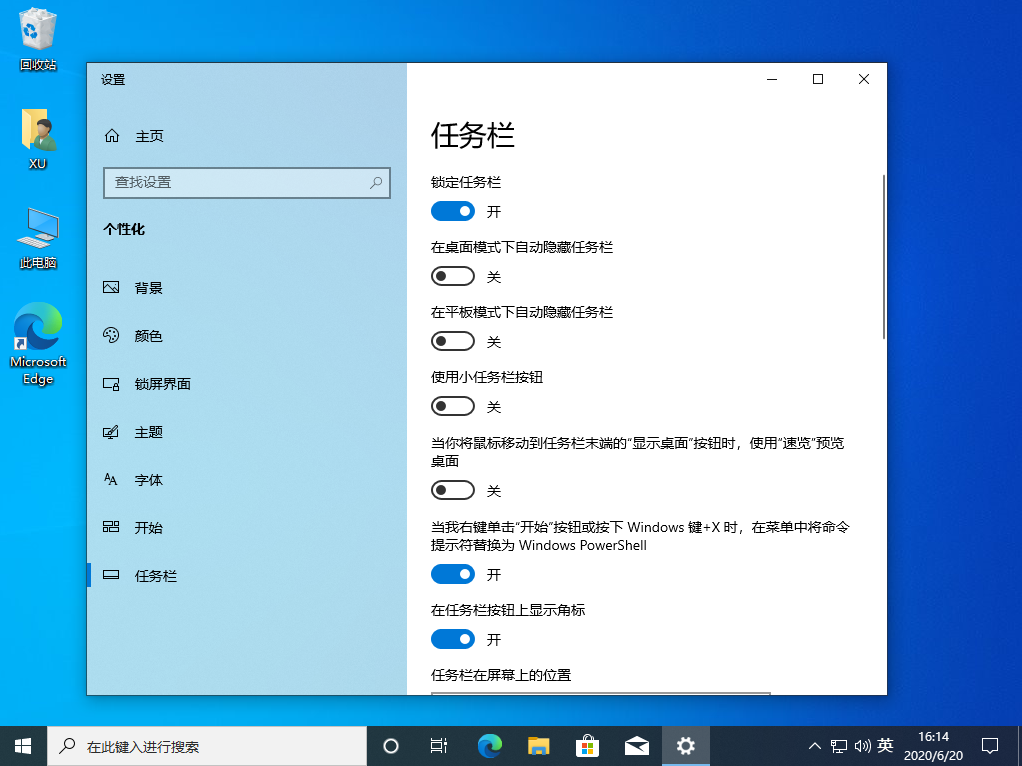Win7系统是许多人喜爱的操作系统之一,但在使用过程中,有些用户可能会遇到任务栏上游戏图标过多的问题。这不仅影响了桌面的整洁度,还可能干扰到我们的工作和娱乐体验。那么,有没有什么办法可以隐藏任务栏上的游戏图标呢?下面小编将为大家介绍一种简单有效的方法。
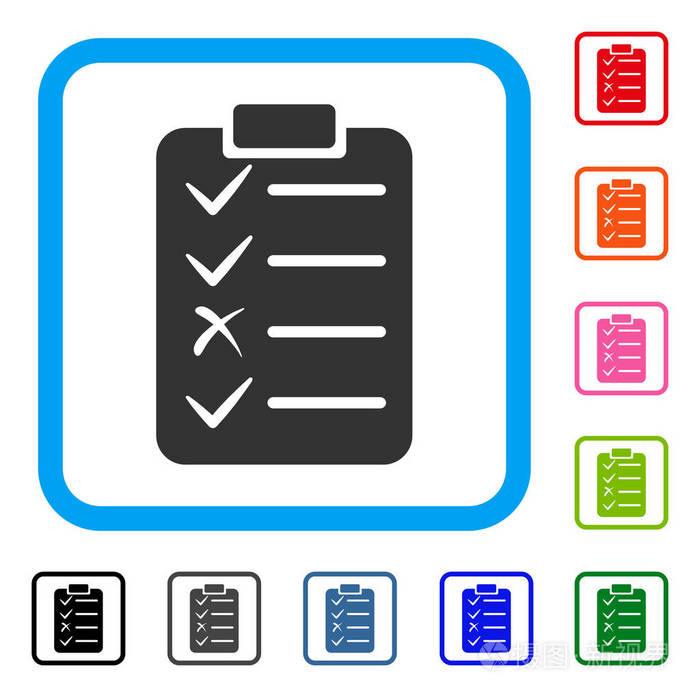
首先,我们需要右键点击任务栏上的空白区域,然后选择“属性”选项。接着,在弹出的窗口中,找到“任务栏”选项卡,并点击它。在“任务栏”选项卡中,我们可以看到一个名为“通知区域”的设置选项,其中包含了一些与通知区域相关的设置。

接下来,我们需要找到“自定义通知区域”的按钮,并点击它。在打开的窗口中,我们可以看到一个名为“选择要显示的通知图标”的下拉列表。点击该下拉列表后,我们可以看到当前系统中所有可隐藏图标的列表。
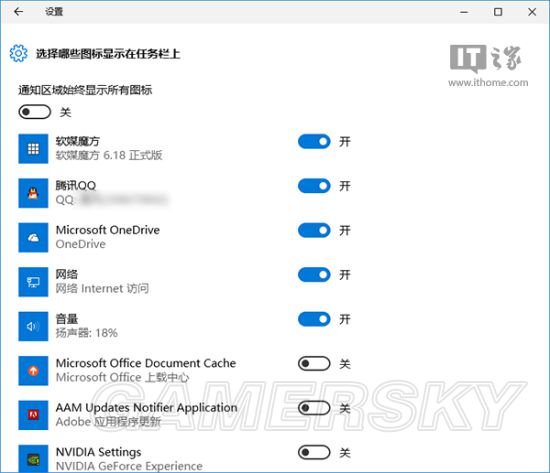
现在,我们只需找到游戏相关的图标,并将其设置为“仅通知”,然后点击“确定”按钮即可完成操作。这样一来,在任务栏上就不会再显示这些游戏图标了。
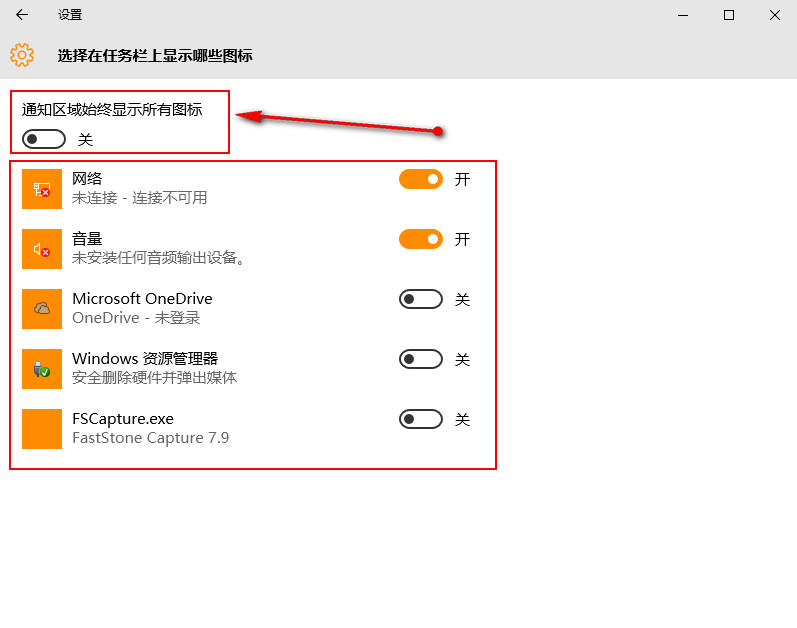
通过以上简单的步骤,我们就可以轻松地隐藏任务栏上的游戏图标。这不仅能够提升桌面整洁度,还能减少干扰,让我们能够更加专注地进行工作和娱乐。希望这个方法对大家有所帮助!